Les formulaires longs et complexes de WordPress peuvent submerger les internautes et les inciter à quitter le site sans l’envoyer. Très tôt, nous avons appris que le fait de diviser les formulaires en plusieurs pages faisait une grande différence – davantage de personnes les terminaient. ✅
Depuis lors, nous avons aidé des milliers d’utilisateurs/utilisatrices de WordPress à créer des formulaires multi-pages grâce à WPBeginner. Bien que cela puisse sembler difficile au début, c’est en fait assez simple avec les bons outils. Nous recommandons WPForms parce qu’il rend le processus facile, même pour les débutants.
Dans ce guide, nous allons vous afficher étape par étape comment créer des formulaires multi-pages conviviaux dans WordPress. Version d’une enquête, d’une demande d’emploi ou d’un formulaire d’Inscription détaillé, vous serez en mesure de le configurer en quelques minutes.
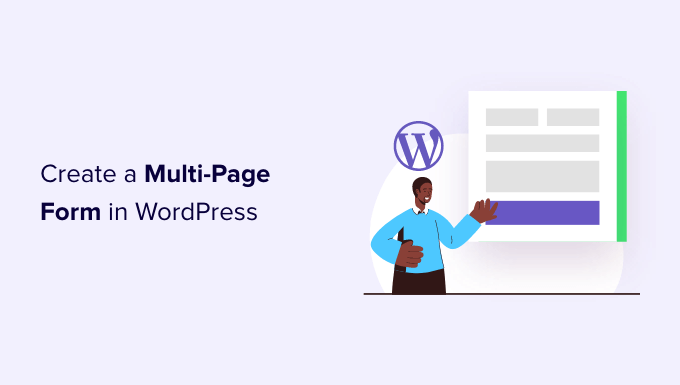
Pourquoi et quand avez-vous besoin d’un formulaire multi-pages dans WordPress ?
Les formulaires sont le moyen le plus simple de collecter des données et d’entrer en contact avec vos utilisateurs/utilisatrices, qu’il s’agisse d’un formulaire de contact, d’un formulaire de capture d’e-mails ou d’une simple enquête.
Cependant, les formulaires trop longs sont décourageants pour les utilisateurs/utilisatrices et augmentent le taux d’abandon des formulaires.
Pour résoudre ce problème, les experts en expérience utilisateur recommandent d’utiliser des formulaires à plusieurs pages. De cette manière, les champs du formulaire sont divisés en sections et en pages.
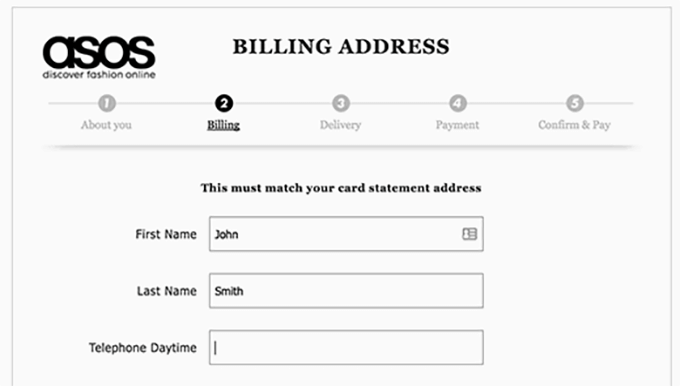
Avec une barre de progression en haut et moins de champs à l’écran, les utilisateurs/utilisatrices se sentent plus à l’aise pour remplir le formulaire. Il offre une expérience plus engageante et interactive à vos utilisateurs/utilisatrices.
Vous pouvez même rendre le formulaire multipage interactif en ajoutant des choix d’icônes et des éléments conversationnels. C’est un excellent moyen d’améliorer le taux de conversion, en particulier pour les formulaires de demande de devis.
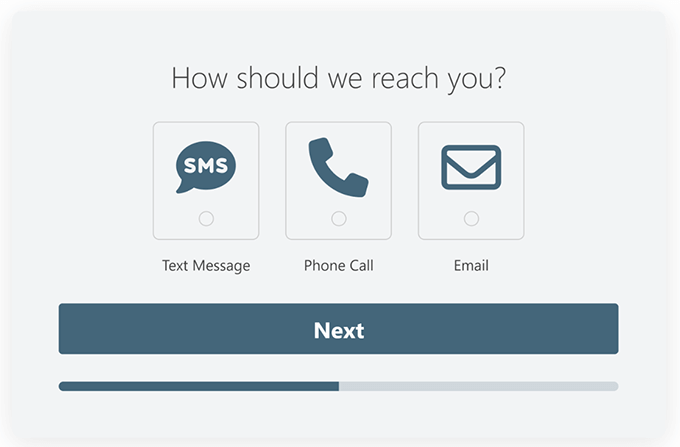
Voyons comment créer facilement un formulaire multi-pages dans WordPress.
Créer un formulaire WordPress multipage avec WPForms
La meilleure façon de créer un formulaire multi-pages dans WordPress est d’utiliser l’extension WPForms. C’est l’extension de construction de formulaires WordPress la plus conviviale pour les débutants, qui vous permet de créer n’importe quel type de formulaire dont vous avez besoin.
Plus de 6 millions de propriétaires de sites utilisent WPForms, y compris nous ici sur WPBeginner. Nous l’utilisons pour afficher notre formulaire de contact, mener des enquêtes annuelles auprès des lecteurs, gérer les demandes de migration, et plus encore. Avis sur WPForms pour en savoir plus sur ses fonctionnalités.

Pour ce tutoriel, vous aurez besoin au moins de l’offre WPForms de base, car elle comprend des champs fantaisistes à plusieurs parties et des options de personnalisation avancées. Il existe également une version WPForms Lite que vous pouvez essayer gratuitement.
Les utilisateurs/utilisatrices de WPBeginner peuvent bénéficier de remises exclusives sur WPForms. Tout ce que vous avez à faire est d’utiliser le coupon WPForms: SAVE50 pour obtenir une remise de 50% sur l’achat de n’importe quelle offre WPForms.
La première chose à faire est d’installer et d’activer l’extension WPForms. Pour plus de détails, consultez notre guide étape par étape sur l’installation d’une extension WordPress.
Lors de l’activation, vous devrez visiter la page WPForms ” Réglages sur votre site WordPress et saisir votre clé de licence. Vous pouvez obtenir cette clé en vous connectant à votre compte sur le site de WPForms.

Après avoir vérifié votre clé de licence, vous êtes maintenant prêt à créer votre premier formulaire multi-pages dans WordPress.
Il suffit d’aller sur la page WPForms ” Ajouter nouveau depuis votre zone d’administration WordPress pour lancer le Constructeur de formulaires.

Dans l’écran suivant, vous devez saisir un titre pour votre formulaire.
WPForms propose de nombreux modèles de formulaires prédéfinis pour vous aider à enregistrer votre temps. Vous pouvez rapidement en sélectionner un et le modifier en fonction de vos Prérequis. Il existe également un modèle de formulaire vierge que vous pouvez utiliser pour créer un formulaire entièrement personnalisé.
Encore mieux, vous pouvez utiliser l’IA pour construire rapidement votre formulaire. Tout ce que vous avez à faire est d’écrire une courte description, et WPForms IA générera le formulaire pour vous.

Cela dit, pour ce tutoriel, nous allons utiliser le Modèle “Formulaire de suggestion”.
Il suffit de survoler la case du modèle et de cliquer sur le bouton “Utiliser le modèle” pour Premiers pas.
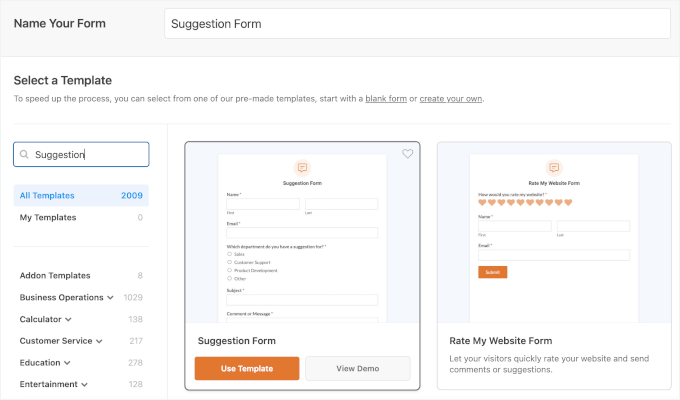
Vous accéderez ainsi à leur Constructeur de formulaires, où vous pourrez le personnaliser.
Il suffit de faire glisser les champs de la colonne de gauche et de les déposer dans votre modèle de formulaire. Vous pouvez également sélectionner des champs de formulaire existants et les personnaliser davantage.
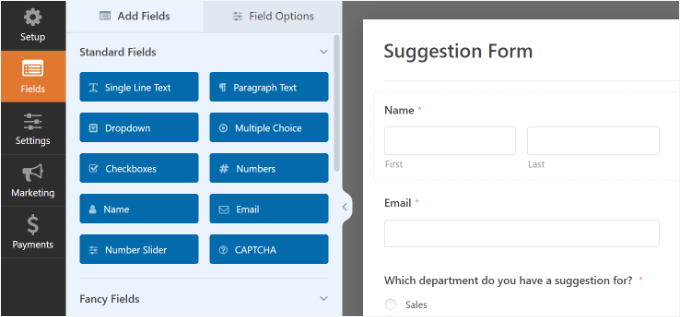
Après avoir ajouté quelques champs de formulaire, vous êtes prêt à ajouter une nouvelle page à votre formulaire.
Ajoutez le champ “Saut de page” dans la section “Champs fantaisie” de la colonne de gauche.
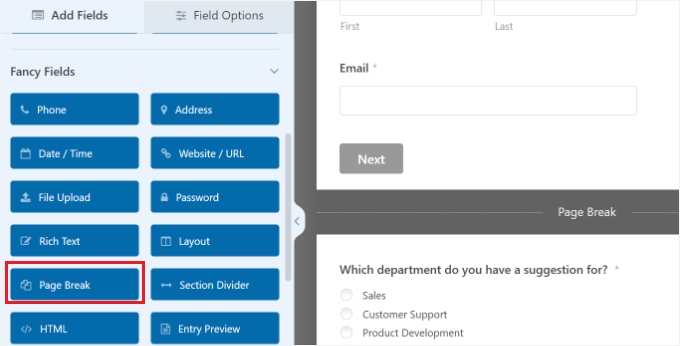
Vous remarquerez que WPForms ajoute un marqueur de saut de page en bas de page et un marqueur “Première page / Indicateur de progression” en haut de la page.
Le bouton d’envoi sera également déplacé vers la page suivante, et votre première page aura désormais un bouton “Suivant” à la place.
Pour modifier les propriétés de votre formulaire multipage, cliquez sur le marqueur “Première page / Indicateur de progression” en haut de la page. Dans la colonne de gauche, sélectionnez un type de barre de progression.
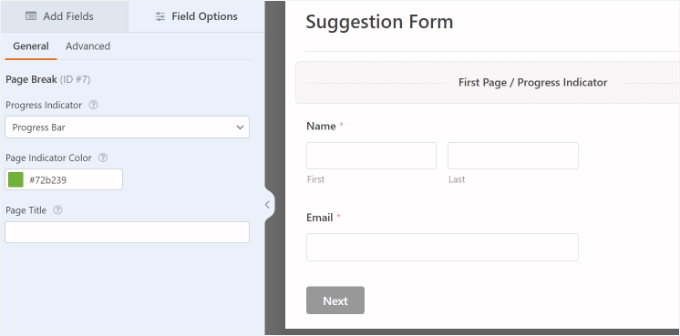
WPForms vous autorise à utiliser une simple barre de progression, des cercles, des connecteurs ou Aucun indicateur de progression.
Vous pouvez également choisir la couleur de l’indicateur de page.
Dernier point, vous pouvez donner un titre à la première page.
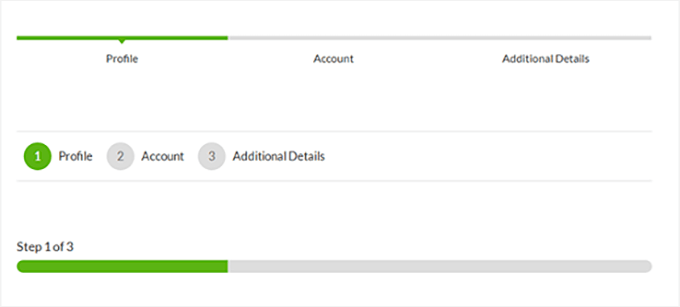
Vous devez maintenant cliquer sur le marqueur “Saut de page” pour en modifier les propriétés.
Vous pouvez donner un titre à la page suivante et modifier le texte pour l’afficher sur le bouton “Suivant”.

Vous pouvez continuer à ajouter des champs de formulaire après le saut de page.
Si vous utilisez la version Pro de WPForms, alors vous pouvez également utiliser la logique conditionnelle pour afficher et masquer les champs du formulaire en fonction des responsive de l’utilisateur.
Après avoir ajouté d’autres champs, vous pouvez ajouter d’autres sauts de page si nécessaire.
Une fois que vous avez créé votre formulaire, cliquez sur le bouton “Enregistrer” dans le coin supérieur droit de l’écran.
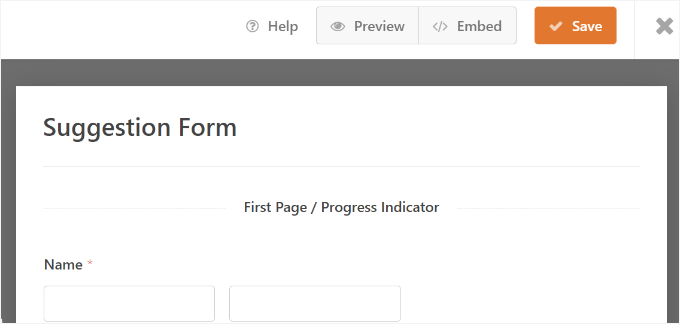
Félicitations, vous avez bien créé votre premier formulaire multi-pages.
Ajout d’un formulaire multipage dans les publications et les pages de WordPress
WPForms permet d’ajouter très facilement des formulaires aux publications et aux pages de WordPress.
Vous pouvez cliquer sur le bouton “Contenu embarqué” en haut du constructeur de formulaires et ajouter le formulaire à une page nouvelle ou existante.

Nous sélectionnerons l’option “Créer une nouvelle page” pour ce tutoriel.
Vous devez ensuite saisir un nom pour votre nouvelle page. Une fois que c’est fait, cliquez sur le bouton “Let’s Go”.

Vous pouvez également ajouter le bloc WPForms dans l’éditeur de contenu de WordPress pour intégrer votre formulaire dans n’importe quelle publication de blog WordPress.
Il suffit de sélectionner votre formulaire multi-pages dans le menu déroulant du bloc WPForms.

Après cela, vous devriez voir une Prévisualisation de votre formulaire dans l’éditeur de blocs. Allez-y et publiez votre page ou votre publication.
Ensuite, vous pouvez visiter votre site pour voir votre formulaire multi-pages en action.
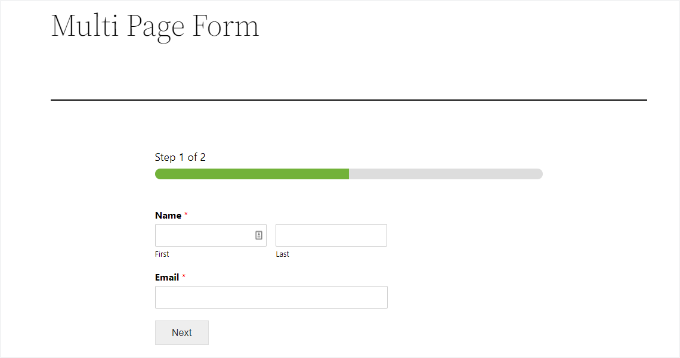
Les formulaires multipartites de WordPress passent à la vitesse supérieure
Maintenant, si vous êtes comme nous et d’autres propriétaires d’entreprises intelligents, alors vous voulez probablement savoir comment faire passer vos formulaires de génération de prospects au niveau supérieur.
Il y a deux choses que vous pouvez faire pour améliorer radicalement vos conversions de formulaires multipages WordPress.
1. Formulaires interactifs pour prospects
WPForms est livré avec un module Mises en page qui vous permet d’améliorer le taux d’achèvement de vos formulaires grâce à un design de mise en page attrayant.
Il vous permet d’afficher aux utilisateurs/utilisatrices une question à la fois, ce qui rend vos formulaires moins intimidants et plus faciles à remplir.
Cela fonctionne particulièrement bien pour un formulaire de demande de devis et d’autres formulaires de génération de prospects sur votre site. Voici un exemple de ce que cela donne :
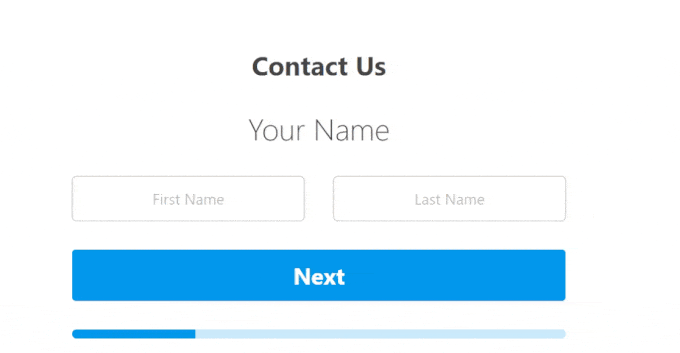
Version du principe des formulaires conversationnels dont WPForms a été le pionnier dans le passé. Les formulaires conversationnels adoptent l’approche “une question à la fois”, comme dans une conversation en face à face.
Contrairement au module de formulaires de prospects, les formulaires conversationnels sont des pages d’atterrissage de formulaire pleine page, qui peuvent également très bien fonctionner pour des formulaires plus longs puisque les utilisateurs/utilisatrices peuvent remplir ces formulaires uniquement à l’aide du clavier.

Pour plus de conseils, consultez notre guide sur la création de formulaires plus interactifs dans WordPress.
2. Autoriser les entrées partielles de formulaires
Saviez-vous que 81 % des personnes abandonnent un formulaire avant de le terminer ? C’est vrai pour la plupart des sites, en particulier pour les formulaires plus longs.
C’est pourquoi nous recommandons d’activer les entrées de formulaire partielles dans WordPress. Le module WPForms Form Abandonment vous permet de le faire facilement.
Vous pouvez simplement l’activer en allant dans l’onglet Abandon de formulaires dans les Réglages du Constructeur de formulaires.
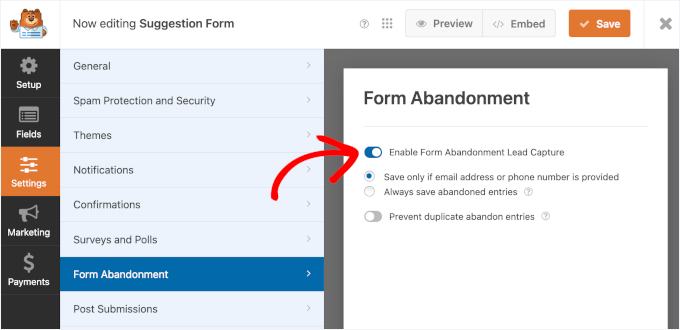
Cela vous permet d’envoyer des messages de suivi ciblés à ceux qui abandonnent votre formulaire afin de stimuler la conversion de vos ventes.
Nous espérons que cet article vous a aidé à ajouter un formulaire multi-pages dans WordPress. Vous pouvez également consulter notre guide sur la façon d’afficher un formulaire de contact flottant dans WordPress et notre guide ultime pour utiliser les formulaires WordPress.
Si vous avez aimé cet article, veuillez alors vous abonner à notre chaîne YouTube pour obtenir des tutoriels vidéo sur WordPress. Vous pouvez également nous trouver sur Twitter et Facebook.





Ani Kenechi
Hi,
i use WPForms and they are awesome, but i’m having problems with the upload. it doesn’t upload files on most browsers. and it is frustrating.
I am using the upload at the end of a muti-part form of 7 parts
WPBeginner Support
It would depend on your specific issue and the files being uploaded, if you reach out to WPForms’ support they should be able to assist you directly for your specific site and the issue you are running into.
Admin
Tony Ruffo
Hi, I would like to collect step one of a multipart form inside a revolution slider window, then pass the values to the actual multipart form at step 2. I’d like the multipart form to have step 1 when called directly. Is this craziness possible?
jaya
please help me how to add onclick action when we click last submit button the msg come welcome below of progressing bar
Alicia
Can this multi-page form be used in conjunction with the buddypress registration process? i would really like my users to have a multipage form to fill out their profiles…? any thoughts on that :)…Gracias
Alexander Dahlerup
Hey WPBEGINNER
Is it possible to add pictures to your form, so you can show your customers the different opportunities that can be chosen?
Best regards
mike friskney
Hi,
Is it possible to create a table within WPForms?
Mike
Ali
Thanks a lot
would be happy to find a free plugin that provides advanced form settings
Lenlie Ada
Hi,
Good day. And thank you so much for this blog post.
To be honest I’m new to WordPress and just starting to create my own website for an online business.
My question is does WPForms has the capability to put an “upload audio, video, images option” on one of the pages of the forms? Because I’m planning to use WPForms for an order form wherein the customer will need to upload stuff as one of requirement for the order.
Best regards,
Lenlie
WPBeginner Support
Yes, WPForms allows you to add an upload field to your form. You can also select which types of files and maximum file size users can upload in the field settings.
Admin